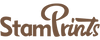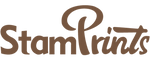플래너를 더욱 매력적으로 만들고 싶으신가요? 플래너의 시각적 매력과 기능성을 즉시 강화하는 쉽고 효과적인 방법이 있습니다. 스티커! "완벽한" 스티커를 찾느라 시간과 돈을 낭비하는 대신, 직접 만들어 보는 건 어떨까요?
이 가이드에서는 제약에서 벗어나 필요에 완벽하게 맞는 맞춤 스티커를 만드는 방법을 알려드리며, 개념부터 완성품까지 단계별로 안내해 드립니다.
DIY 스티커를 만들려면 무엇이 필요한가요?
- 완성된 스티커 시트 디자인
- 접착 스티커 용지
- 인쇄기
- 절단 도구: 가위 또는 절단기(선택 사항)
스티커를 단계별로 만드는 방법은?
스티커의 용도와 활용도를 이해하면, 나만의 스티커를 만드는 것은 페이지에 개성과 실용성을 더하는 훌륭한 방법입니다. 복잡하지 않습니다. 디자인부터 완성된 스티커까지 전체 과정을 다음 단계에 따라 완료하세요.
1단계: 스티커 아트워크 디자인
창의적인 아이디어가 시각적 디자인으로 구현되는 곳입니다. 인기 있는 디자인 도구는 다음과 같습니다. 캔바, Procreate, Adobe Photoshop 등 강력한 기능을 제공하는 다양한 앱을 제공합니다. 초보자에게는 Canva를 강력 추천합니다! 또는 전통적인 방식으로 종이에 디자인을 그릴 수도 있습니다. 완성된 디자인은 스캐너나 휴대폰의 스캔 기능을 사용하여 디지털 파일로 변환하세요.
디자인 팁:
- 고해상도: 선명한 인쇄를 위해 디자인 파일의 해상도가 최소 300DPI인지 확인하세요.
- 색상 모드: CMYK 모드로 디자인을 내보내세요. 이는 인쇄 표준이며 인쇄된 색상이 디자인과 일치하는지 확인하는 데 도움이 됩니다.
- (고급 팁) 출혈 영역: 잘라낸 후 원치 않는 흰색 가장자리가 생기는 것을 방지하려면 디자인(배경색 또는 패턴)을 최종 스티커의 재단선(일반적으로 약 3mm)보다 크게 확대하세요. 이렇게 하면 재단선이 완벽하지 않더라도 색상이 있는 부분만 잘라낼 수 있습니다!

2단계: 적합한 스티커 용지를 선택하고 인쇄하세요
디자인이 준비되면 적절한 소재를 선택하고 인쇄하여 실제 스티커로 만들 차례입니다.
스티커 소재 선택: DIY 스티커에 적합한 소재는 여러 가지가 있습니다. 가장 흔한 것은 접착식 스티커 용지입니다. 비닐 스티커(PET)도 내구성과 방수성이 뛰어나 인기가 많습니다. 디자인 스타일, 용도, 프린터 호환성을 고려하여 소재를 선택하세요.
스티커 소재에 대한 자세한 내용은 계속 읽어보세요.
인쇄: 대부분의 가정용 프린터는 스티커 인쇄를 효과적으로 처리할 수 있습니다.
인쇄 설정 팁:
- 프린터 설정에서 올바른 용지 종류를 선택하고 가장 높은 인쇄 품질을 선택하세요.
- 크기 조정을 방지하려면 인쇄 크기를 100%로 설정하세요.

3단계: 내구성을 위한 라미네이트(선택 사항)
스티커의 내구성, 내마모성, 그리고 약간의 방수 기능을 높이려면 투명 보호 라미네이트를 추가하는 것을 고려해 보세요. 특수 라미네이팅 필름을 사용하면 스티커의 시각적인 매력과 독특함을 더욱 돋보이게 할 수 있습니다.
일반적인 특수 라미네이트:
- 글리터/스파클 라미네이트: 빛 아래에서 눈부시게 빛나는 별 모양이나 고운 입자의 반짝임 효과를 더해줍니다.
- 홀로그램/레이저 라미네이트: 무지개 같은 광택이나 특정 레이저 패턴을 만들어 미래적이거나 몽환적인 느낌을 줍니다.
- 다른 질감: 직물이나 가죽 질감의 필름과 같은 옵션을 사용하면 고유한 소재 느낌을 표현할 수 있습니다.

적층 방법:
- 자체 접착 라미네이팅 시트: 크기에 맞게 잘라 스티커 표면에 붙인 다음 스크레이퍼를 사용하여 중앙에서 바깥쪽으로 공기를 제거하여 단단히 고정합니다.
- 라미네이터: 스카치(3M)나 펠로우즈 라미네이터와 같은 장치는 열이나 압력을 이용해 스티커 표면에 얇은 필름을 적용하여 매끄럽고 전문적인 마감을 제공합니다.

4단계: 스티커를 정확하게 자르세요
인쇄한 후에는 시트에서 스티커 디자인을 잘라내야 합니다.
수동 절단: 간단한 모양의 경우, 손으로 자르는 것이 비용 효율적인 방법입니다. 가위, 공예용 칼, 커팅 매트와 같은 도구를 사용하세요. 항상 안전을 최우선으로 하고, 칼날이 몸에서 멀리 향하도록 하세요.
절단기 사용: 복잡한 디자인에는 크리컷이나 실루엣 같은 디지털 커팅 머신이 이상적입니다. 이러한 머신은 자동화된 고정밀 커팅 기능을 제공합니다. 단, 일반적으로 전문 소프트웨어가 필요하므로 사용법을 익히는 데 시간이 걸릴 수 있습니다.

절단 옵션: 어느 것을 선호하시나요?
- 키스 컷: 스티커 소재만 자르고, 뒷면 종이는 그대로 둡니다.
- 다이 컷: 스티커 소재와 뒷면 종이를 모두 완벽하게 잘라냅니다.
5단계: 신청하고 즐기세요
당신의 맞춤 스티커 준비됐어요! 떼어내서 플래너, 일기장, 또는 꾸미고 싶은 곳에 붙이기만 하면 돼요.
당신의 삶에서 어떤 순간이 멋진 스티커를 만들까요?
이제 나만의 스티커를 만드는 방법을 완전히 터득하셨네요! 하지만 영감은 어디서 찾으시나요? 최고의 아이디어는 바로 눈앞에 있는 경우가 많습니다.
- 귀여운 반려동물의 낮잠을 자거나 재밌는 표정을 짓는 사진을 배경 제거나 귀여운 요소 추가 등 간단한 편집으로 개성 넘치는 스티커로 만들어 보세요. 볼 때마다 미소가 지어질 거예요.
- 인생에서 소중한 사진이나 여행 스냅샷, 심지어 맛있는 식사 사진까지 활용해 인생의 작은 순간을 담은 추억이 담긴 스티커를 만들어 보세요.
- 사진 외에도 좋아하는 명언, 노래 가사, 손으로 그린 낙서와 아이콘으로 디자인해 보세요. 휴대폰으로 스캔하거나 온라인에서 찾은 로열티 프리 이미지를 사용하세요. 무한한 스티커 가능성.
스티커를 직접 만들어 볼 준비가 되셨나요?
축하합니다! 이제 나만의 DIY 스티커를 만드는 방법을 모두 익혔습니다. 초기 디자인 컨셉부터 적절한 소재 선택, 인쇄, 내구성을 위한 코팅, 그리고 완벽한 재단까지 모든 과정을 아우릅니다. 이 다섯 가지 간단한 단계만 거치면 나만의 스티커 세계를 손쉽게 만들 수 있습니다!
DIY 방식은 뛰어난 창의력을 발휘할 수 있는 기회를 제공하지만, 시간이 얼마나 소중한지 잘 알고 있습니다. 전문가급 품질을 원하시거나 복잡한 디자인 노력 없이도 맞춤형 스티커 서비스를 이용해 보세요.
자주 묻는 질문
질문: 집에서 스티커를 인쇄할 수 있나요? 다른 팁이 있나요?
에이: 네, 집에서 직접 스티커를 만들 수 있습니다! 대부분의 일반 가정용 프린터는 접착식 스티커 용지에 잘 맞습니다. 내구성이 뛰어나고 고품질의 결과물을 원한다면 무광택 용지나 비닐 용지도 사용할 수 있습니다. 중요한 것은 좋은 인쇄 품질을 보장하기 위해 인쇄하기 전에 프린터 설정에서 재질을 올바르게 선택하는 것입니다.
질문: DIY 스티커를 라미네이팅할 때 거품이나 주름이 생기는 이유는 무엇이며, 이를 어떻게 해결할 수 있나요?
에이: DIY 스티커를 라미네이팅하는 동안 기포나 주름이 생기는 것은 부적절한 기술, 품질이 낮은 라미네이팅 필름, 또는 스티커 표면이 깨끗하지 않은 경우 발생할 수 있습니다. 손으로 라미네이팅할 때는 스크레이퍼를 사용하여 기포를 제거하고 평평한 표면을 확보하기 위해 천천히 고르게 도포하십시오. 기계를 사용하는 경우, 스티커 용지에 주름이 생기는 등의 문제가 발생하지 않도록 온도와 압력 설정이 올바른지 다시 한번 확인하십시오. 최상의 결과를 얻으려면, 특히 접착 재료를 사용하거나 새 스티커 시트를 제작할 때, 작업 전에 표면이 깨끗하고 이물질이 없는지 확인하십시오.